أنا أحب iPhone وأيضًا أحب iCloud ، ولكن ما أكرهه هو أن لدي الكثير من جهات الاتصال المكررة! لماذا هذا؟ حسنًا ، ذلك لأنني أستخدم حساب iCloud نفسه على أجهزة iPhones و iPad المتعددة. تم دمج جميع جهات الاتصال من iPhone زوجتي وأختي في قائمة عملاقة وكان هناك حفنة من التكرارات.
وكان الشيء الآخر المزعج هو أن التكرارات كانت مختلفة قليلاً. على سبيل المثال ، كان لدي اتصال مع فينيت ثم آخر باسم Vineet R وآخر يسمى Vineet Rohatgi! كان لدى أحدهم رقمًا ، وكان لدى أحدهم بريدًا إلكترونيًا وكان الأخير يحمل عنوانًا. لذلك ، ليس التكرارات الدقيقة ، ولكن لا تزال جميع معلومات جهة الاتصال نفسها.
في هذه المقالة ، سأعرض عليك عدة طرق لحل مشكلة جهات الاتصال المكررة وكيفية دمجها معًا. من حيث الحلول ، وجدت الكثير حيث يمكنك حذف التكرارات الدقيقة ، ولكن الأمر استغرق وقتًا أطول قليلاً للعثور على طريقة لدمج جهات الاتصال التي قد يكون لها أسماء مختلفة ، ولكن كان لها أرقام هواتف أو عناوين بريد إلكتروني مماثلة.
الطريقة الأولى - Mac Address Book
إذا كان لديك جهاز Mac وكان لديك إعداد دفتر العناوين الخاص بك للمزامنة مع iCloud ، فيمكنك استخدامه لإزالة التكرارات الدقيقة. لن يقوم تطبيق "دفتر العناوين" على جهاز Mac بأي نوع من الدمج على جهاز الكمبيوتر الخاص به ، ولكنه سيعثر فقط على جهات الاتصال التي تحمل الاسم نفسه تمامًا ، ثم يقوم بدمج هذين الاثنين معًا.
افتح دفتر العناوين الخاص بك ، ثم انقر فوق جميع جهات الاتصالضمن iCloud. يجب أن ترى جميع جهات الاتصال على iCloud على الجانب الأيمن.
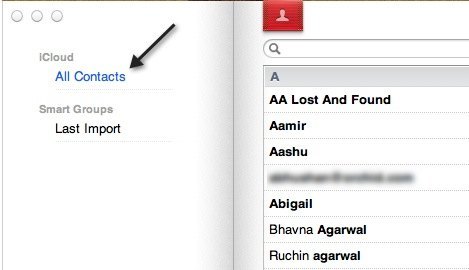
ثم انقر فوق البطاقةثم <قوي>البحث عن التكرارات.
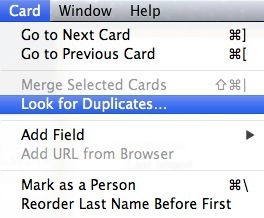
إذا وجد "دفتر العناوين" أي نسخ مكررة ، فسوف يسألك ما إذا كنت تريد دمجها سويا. إذا لم يعثر على أي نسخ مكررة ، فهذا يرجع إلى عدم وجود جهات اتصال بالاسم نفسه بالضبط. تذكر أنه لن ينظر إلى أي حقل آخر مثل رقم الهاتف أو عنوان البريد الإلكتروني. انها مكتشف بسيط ومفيد ومفيد إذا كان لديك الكثير من الاتصالات التي هي نسخ متطابقة.
الطريقة الثانية - Smart Merge App
الطريقة الثانية وحتى الآن أكثر فائدة طريقة إزالة جهات الاتصال المكررة هي استخدام أحد التطبيقات التي يمكنك تنزيلها على جهاز iPhone الخاص بك المسمى سمارت دمج Duplicate اتصالات. إنها 99 سنتًا ، لكنها تستحق المال تمامًا. لقد وفر لي الكثير من الوقت من خلال العثور على جميع جهات الاتصال الممكنة التي يمكن دمجها ثم السماح لي بتعديل أي تفاصيل محددة لجهة الاتصال الجديدة المدمجة.
يمكن أن يعرض التطبيق بشكل أساسي جهات الاتصال المكررة (الاسم نفسه) ، أرقام هواتف مكررة ، وعناوين بريد إلكتروني مكررة ، وجهات اتصال بدون اسم ، وجهات اتصال بدون رقم هاتف وجهات اتصال بدون بريد إلكتروني. في ما يلي الشكل الذي تبدو عليه عند تشغيله لأول مرة:
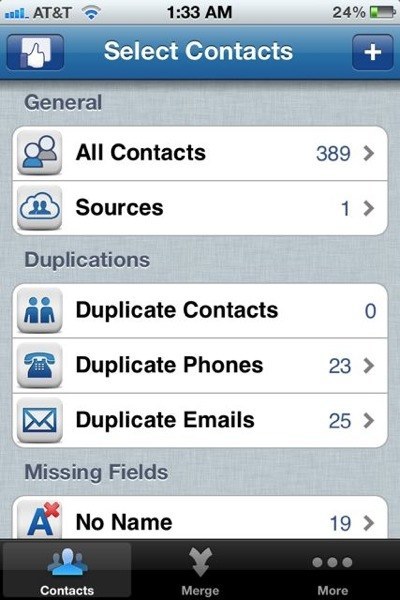
إذا نقرت على "الهواتف المكررة" ، على سبيل المثال ، سترى قائمة جهات الاتصال التي تم تجميعها حسب رقم الهاتف نفسه.
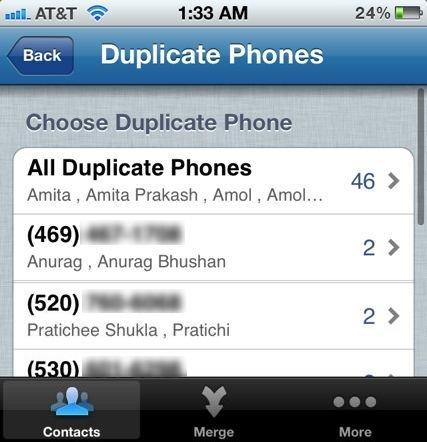
ثم انقر فوق أي مجموعة من التكرارات. لا تنقر على "جميع الهواتف المكررة" لأن ذلك سيؤدي إلى دمج جميع مكرراتك في جهة اتصال واحدة ، والتي لا تريدها. تريد العمل مع الأزواج التي تتكرر فقط. على سبيل المثال ، نقرت على الرقم الأول أعلاه بدءًا من الرقم 469 كرقم.
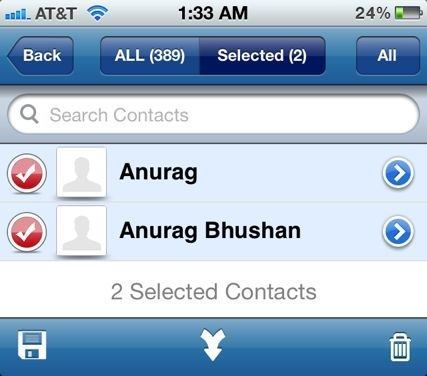
الآن عليك النقر على زر الدمج ، وهو السهم الذي يشير لأسفل في منتصف الجزء السفلي من الشاشة. ستحصل على شاشة منبثقة تسألك عن الطريقة التي تريد دمجها:
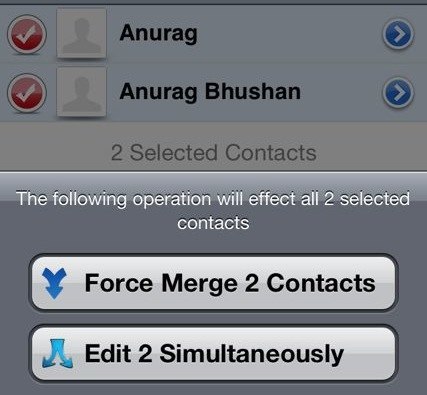
يمكنك إما تعديلها في نفس الوقت أو دمج القوةجهات الاتصال. أنا شخصيا وجدت أن دمج القوة هو أفضل. المضي قدما والاستفادة من هذا الزر. ستحصل عندئذٍ على تحذير آخر مفاده أن القيام بذلك سيؤدي إلى تحويل جهات اتصال إلى جهة اتصال واحدة.
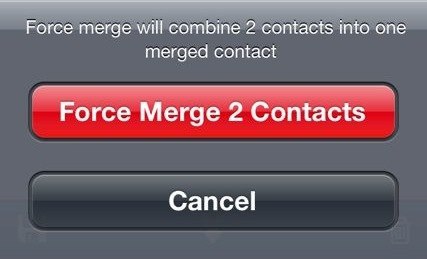
امض قدمًا وانقر على زر الضغط على زر الدمج 2
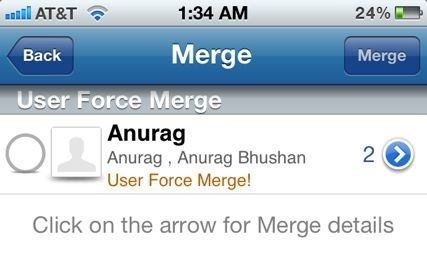
ستشاهد الآن شاشة أخرى بها دائرة فارغة كبيرة في أقصى اليسار وسهم أزرق في أقصى اليمين. قبل إجراء الدمج ، سنتحقق من جهة الاتصال النهائية للتأكد من صحتها. يمكنك الانتقال والنقر على السهم الأزرق.
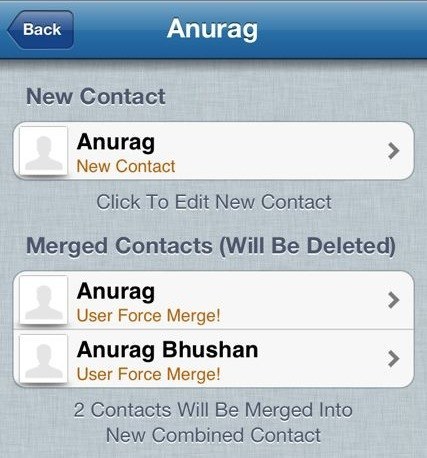
يمكنك الآن رؤية المعلومات الموجودة داخل جهتي الاتصال المنفصلتين وكيفية ظهور جهة الاتصال المدمجة الجديدة . المشكلة الوحيدة التي وجدتها مع التطبيق حتى الآن هي أنه يحب اختيار الاتصال تلقائيًا بالاسم القصير. لذا كما ترى أعلاه ، بدلاً من اختيار Anurag Bhushan كجهة اتصال جديدة ، فقد اختار Anurag. يتم دمج كل شيء على ما يرام. لإصلاح هذه المشكلة ، يجب النقر على جهة الاتصال الجديدة ، ثم سترى زر تعديلأعلى الجانب الأيسر.
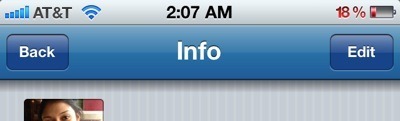
استمر في تحديد الاسم أو أي شيء آخر تريده ثم عد. ارجع إلى شاشة الدمج ثم انقر فوق الدائرة الفارغة لجعلها علامة اختيار حمراء.
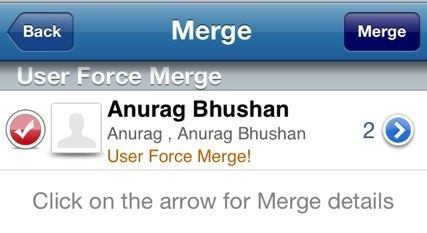
وأخيرًا ، انقر فوق زر الدمج سيقوم بإنشاء جهة الاتصال الجديدة وحذف القديمة منها! إنها خطوات قليلة جدًا ، ولكنها أسهل كثيرًا من محاولة إجراء كل تلك الأشياء بنفسك. بالإضافة إلى ذلك ، بمجرد القيام بذلك مرة واحدة أو مرتين ، فإنه سريعًا حقًا بعد ذلك. تمكنت من إزالة أكثر من 60 جهة اتصال مكررة باستخدام هذا التطبيق الصغير الرائع. ما الطريقة التي استخدمتها لإزالة النسخ المكررة أو دمج جهات الاتصال على iPhone الخاص بك؟ اسمحوا لنا أن نعرف في التعليقات. استمتع!